L’apparition d’une erreur svchost.exe_sysmain peut vite devenir source de frustration pour les utilisateurs de Windows. Ce processus hôte de service, indispensable au bon fonctionnement du système, gère plusieurs services en arrière-plan. Lorsque des problèmes comme une utilisation élevée des ressources ou des signes de corruption de fichiers/dll surgissent, le quotidien sur l’ordinateur se complique. Heureusement, il existe des astuces simples et des solutions efficaces pour corriger ces erreurs, diagnostiquer leur origine, voire éviter certains pièges fréquents.
Qu’est-ce que svchost.exe_sysmain et à quoi sert-il ?
Le processus svchost.exe_sysmain, aussi appelé processus hôte de service, joue un rôle capital dans l’environnement Windows. Il centralise la gestion de multiples tâches du système, en lançant et supervisant différents services. Parmi eux, le service SysMain (anciennement Superfetch) optimise la façon dont la mémoire est allouée afin d’accélérer l’exécution des applications courantes.
Important : le libellé svchost.exe_SysMain que l’on voit dans l’Observateur d’événements ou dans un rapport de plantage n’est pas un exécutable distinct. Il s’agit toujours du fichier système C:\Windows\System32\svchost.exe ; l’extension « _SysMain » n’est qu’une étiquette ajoutée par Windows pour indiquer que c’est l’instance qui héberge le service SysMain qui a rencontré l’erreur.
Plusieurs raisons expliquent pourquoi ce processus fonctionne ainsi. D’abord, regrouper les services simplifie leur maintenance et améliore la sécurité générale de la machine. Ensuite, lorsque tout tourne rond, l’utilisateur profite d’un démarrage rapide et d’une gestion intelligente de la mémoire vive.
Etape I : Réaliser un diagnostic du système face à l’erreur svchost.exe_sysmain
Avant de se lancer dans des manipulations lourdes, il faut commencer par une analyse complète du système. Plusieurs outils intégrés à Windows permettent de détecter facilement la plupart des sources potentielles du problème.
Le Moniteur de ressources ou le Gestionnaire des tâches aident à visualiser précisément quelle application monopolise la mémoire ou le processeur.
Pour accéder au moniteur de ressources tapez simplement dans la barre de recherche : « moniteur de ressources » :

Si le processus hôte de service affiche systématiquement des chiffres anormalement hauts, c’est le moment d’approfondir.
Identifier précisément le service en cause
Quand plusieurs services partagent le même svchost.exe, un seul peut suffire à provoquer une fuite de mémoire ou un pic CPU. Exécutez dans l’invite de commandes :
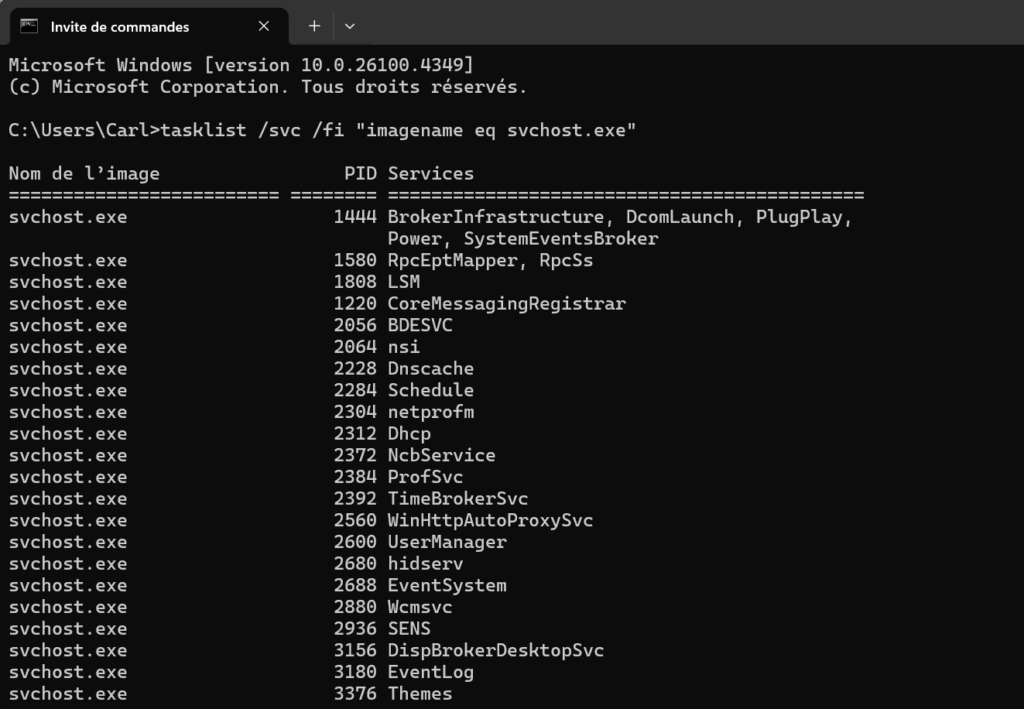
Pour y accéder, il vous suffit de tapez cmd dans la barre de recherche…
tasklist /svc /fi "imagename eq svchost.exe"Notez le PID qui consomme le plus, puis ouvrez Process Explorer pour ce PID : clic droit ► Properties, onglet Services. Décochez (ou sc config <ServiceName> type= own) l’un des services listés et redémarrez ; répétez jusqu’à trouver le coupable.
Utilisation de l’observateur d’événements
L’observateur d’événements fournit une mine d’informations techniques sur les erreurs du système. En examinant les journaux récents, il est possible de déceler des incidents en lien direct avec svchost.exe_sysmain, comme une panne soudaine ou une corruption de fichiers/dll.
Consulter ces rapports aide à cibler ce qui nécessite effectivement une réparation/correction des erreurs, tout en orientant les démarches futures.
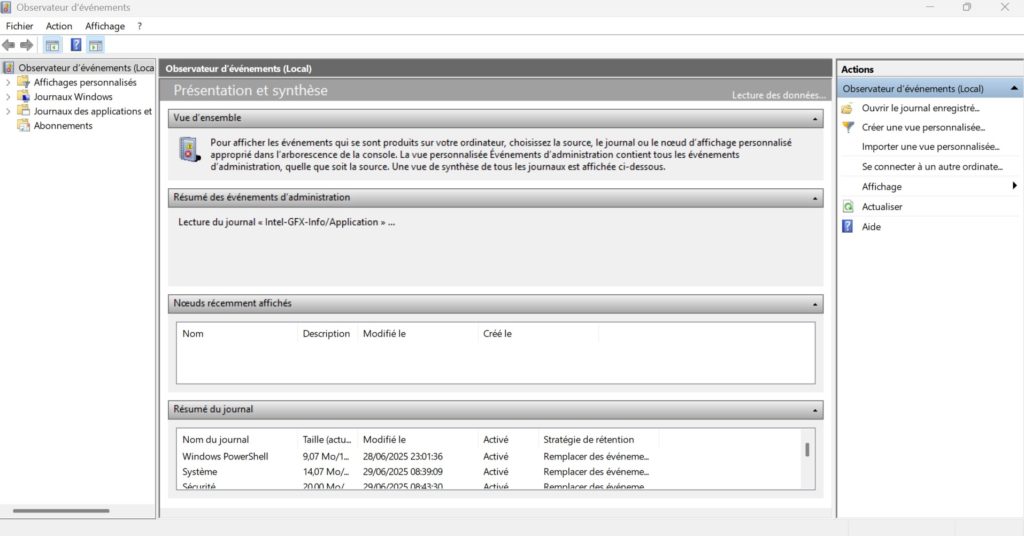
Pour y accéder tapez « observateur d’événements » dans la barre de recherche.
Vérification contre les infections virales
L’infection par malware/virus reste une cause fréquente de comportements anormaux de svchost.exe_sysmain. Lancer un scan approfondi avec un antivirus habituel – ou utiliser l’outil de protection intégré à Windows – permet d’éliminer ce facteur. Mieux vaut prévenir qu’avoir à reconstruire son système plus tard !
Ne jamais négliger non plus les logiciels indésirables qui pourraient se cacher derrière un nom de processus ressemblant à svchost.exe mais n’étant pas légitime. La vigilance sur les fichiers inconnus reste de mise durant toute l’analyse.
Etape II : 8 méthodes pour réparer l’erreur svchost.exe_sysmain
Dès que l’origine du souci est cernée, appliquer une solution adaptée restaure le bon fonctionnement du système. Différents niveaux de complexité existent selon la gravité du problème rencontré.
La réparation/correction des erreurs commence bien souvent par quelques manipulations basiques : redémarrage, nettoyage, puis mise à jour ou restauration des composants endommagés. Dans certains cas, une intervention sur les paramètres du service SysMain lui-même s’avère nécessaire.
1. Arrêter ou redémarrer manuellement le service SysMain
Parfois, désactiver temporairement le service SysMain suffit. Cette opération consiste à accéder aux Services Windows (taper services dans la barre de recherche et cliquer sur la première suggestion), rechercher « SysMain », puis modifier son état. Cela permet de vérifier si la cause provient bien de là.
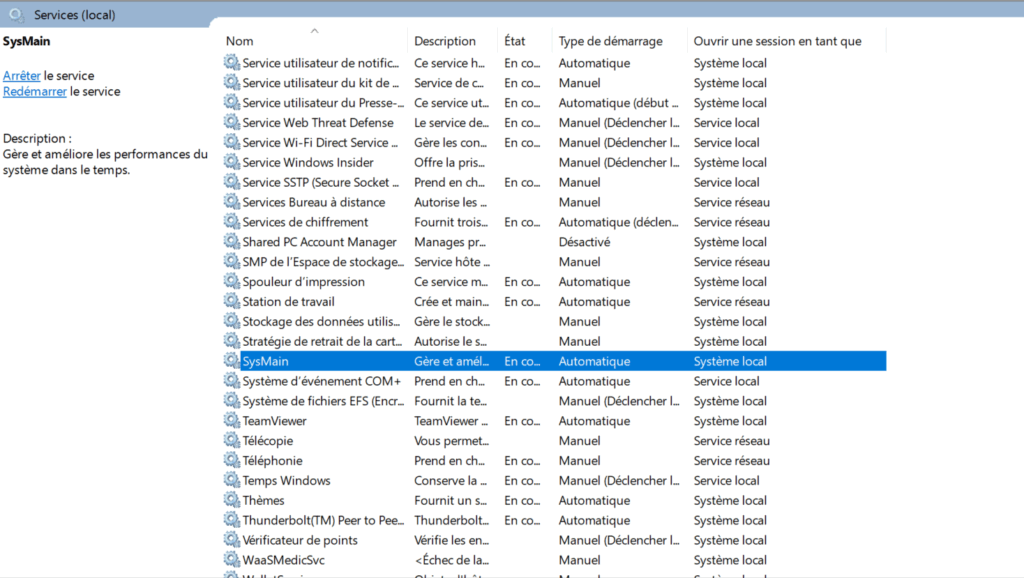
Pour certains utilisateurs, cette action stoppe immédiatement l’utilisation élevée des ressources et stabilise la machine. Attention toutefois, car priver définitivement Windows de cette fonctionnalité peut entraîner d’autres limitations à long terme.
2. Réparer les fichiers système corrompus

Des utilitaires comme SFC (« sfc /scannow ») ou DISM offrent la possibilité de réparer automatiquement les fichiers/dll du système susceptibles d’être altérés. Une corruption de fichiers/dll n’est jamais anodine et constitue l’une des causes principales d’une erreur svchost.exe_sysmain.
Lancer ces commandes directement depuis le terminal restaure souvent la stabilité sans toucher aux programmes installés. Garder ce réflexe face à des dysfonctionnements soudains aide à limiter les impacts négatifs sur la machine.
3. Optimiser le système et lutter contre les fuites de mémoire
Une fuite de mémoire/handles correspond à une ressource logicielle utilisée mais jamais libérée. Au fil du temps, elle provoque saturation et lenteurs impressionnantes. Mettre à jour les pilotes matériels, vérifier l’absence de conflits logiciels et purger les applications trop gourmandes constituent de bonnes pratiques pour éviter ce souci.
Soyez attentif aux logiciels récemment ajoutés, car certains d’entre eux interagissent mal avec le système et déclenchent involontairement des fuites de mémoire associées à svchost.exe_sysmain. Désinstaller le programme problématique met parfois immédiatement fin aux symptômes.
4. Démarrage sélectif (Clean Boot)
Si le service incriminé dépend d’un logiciel tiers, passez en mode Clean Boot :
Tapez msconfig dans la barre de recherche ► onglet Services ► cochez « Masquer tous les services Microsoft » ► Désactiver tout.
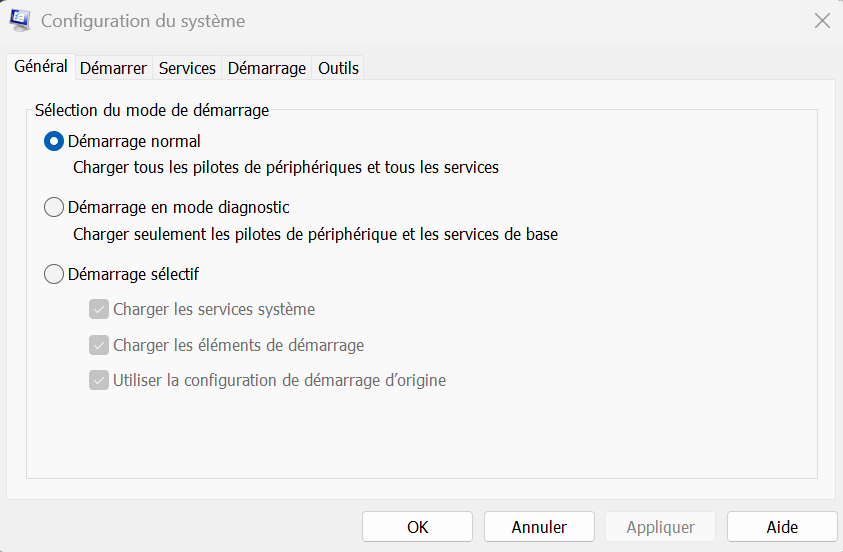
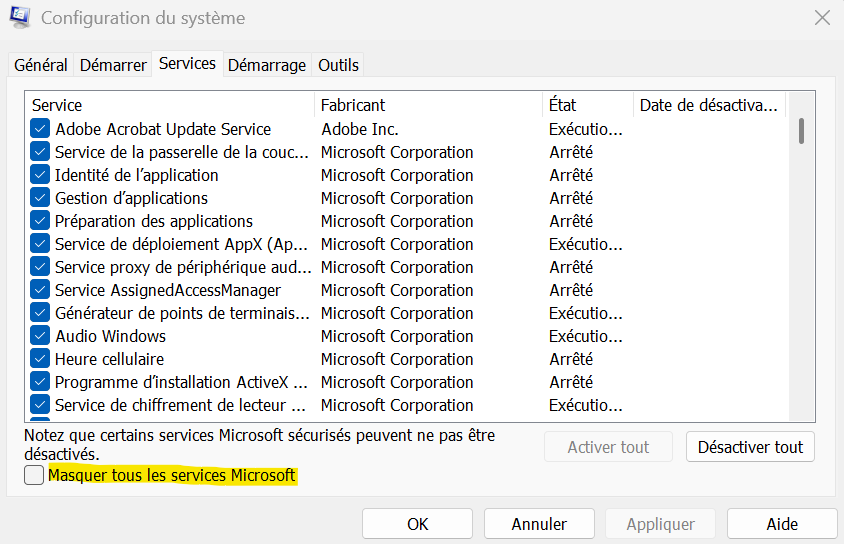
Redémarrez, observez si l’erreur réapparaît ; réactivez ensuite les services tiers par groupes de cinq pour isoler celui qui déclenche le problème.
5. Écarter une défaillance matérielle
- Mémoire : exécutez mdsched.exe (Diagnostic mémoire Windows) pour détecter des barrettes mémoires instables.
- Stockage : ouvrez l’invite de commandes administrateur puis
chkdsk /scan; une corruption disque peut causer des plantages SysMain répétés.
6. Résoudre les problèmes liés à Windows update
Les difficultés rencontrées lors des mises à jour du système engendrent fréquemment des alertes sur le processus svchost.exe_sysmain. Pour identifier puis supprimer un éventuel blocage, un passage par l’utilitaire de résolution des problèmes proposé par Windows s’impose.
Si les correctifs intégrés n’aboutissent pas, réinitialisez manuellement les composants de Windows Update :
net stop wuauserv
net stop bits
ren %windir%\SoftwareDistribution SoftwareDistribution.old
ren %windir%\System32\catroot2 catroot2.old
net start bits
net start wuauservRelancez ensuite la recherche de mises à jour ; de nombreux cas de fuite mémoire après Patch Tuesday se règlent ainsi.
Exécuter cet outil met en lumière les points de friction, propose des correctifs automatiques ou guide vers des étapes de réparation complémentaires. N’hésitez pas à renouveler la procédure après l’installation d’une nouvelle version du système afin d’assurer la continuité du fonctionnement normal.
7. Analyse avancée avec PoolMon ou Windows Performance Recorder
Quand la fuite se situe dans le noyau (usage excessif du Non-Paged Pool), utilisez PoolMon.exe pour repérer le tag le plus consommateur, ou Windows Performance Recorder (profil Memory) afin de cibler le driver responsable. Après analyse dans WinDbg (!analyze -v), mettez à jour ou désactivez le pilote fautif.
Comment installer et utiliser PoolMon ?
- Téléchargez et installez le Windows Driver Kit (WDK) correspondant à votre version de Windows (gratuit sur le site Microsoft).
- Ouvrez une invite de commandes Administrateur puis exécutez :
"C:\Program Files (x86)\Windows Kits\10\Tools\x64\poolmon.exe" - Dans PoolMon, appuyez sur b pour trier par octets consommés ou p pour filtrer le Non-Paged Pool.
- Repérez le tag (4 lettres) qui grossit le plus. Pour savoir quel pilote l’utilise, tapez :
findstr /m /s TAG *.sysdans le dossier%SystemRoot%\System32\drivers.
Installer et lancer Windows Performance Recorder (WPR)
- Téléchargez le Windows Assessment and Deployment Kit (ADK) puis, durant l’installation, cochez seulement « Windows Performance Toolkit ».
- Ouvrez le menu Démarrer ► « Windows Performance Recorder ».
- Sélectionnez le profil Memory, cochez « Enable Non-Paged Pool Monitoring », puis cliquez sur Start.
- Reproduisez le pic mémoire, puis cliquez sur Save / Stop pour générer le fichier
.etl. - Ouvrez ce fichier dans Windows Performance Analyzer : le pilote responsable apparaîtra dans l’arbre Memory / Pool Usage.
8. Réparation Windows « In-place upgrade »
Si SFC et DISM n’ont rien trouvé, lancez l’outil d’installation Windows 10/11, choisissez Mettre à niveau ce PC maintenant ; l’opération réécrit les fichiers système sans effacer vos données ni vos applications, et corrige la majorité des corruptions profondes.
Peut-on empêcher l’erreur svchost.exe_sysmain de revenir ?
Adopter certaines habitudes permet de réduire drastiquement le risque de rencontrer à nouveau une erreur svchost.exe_sysmain. Des gestes simples, réalisés régulièrement, assurent finalement la fiabilité globale de la machine.
- Mises à jour régulières du système d’exploitation et des pilotes
- Analyse/diagnostic du système périodique pour anticiper les pannes
- Ménage dans les programmes inutilisés ou obsolètes
- Vérification de la stabilité réseau et de l’absence d’infections externes
- Contrôle manuel ponctuel du comportement du processus hôte de service
- Surveillance programmée : créez un Data Collector Set dans le Moniteur de performances pour suivre automatiquement la mémoire et les handles du PID concerné et déclencher un dump si les seuils fixés sont dépassés.
Ces mesures minimisent non seulement la probabilité de subir une fuite de mémoire/handles ou une utilisation élevée des ressources, mais elles protègent aussi l’ordinateur contre les aléas futurs, qu’ils soient logiciels ou matériels.
Pourquoi l’erreur svchost.exe_sysmain apparaît-elle ?
Certaines situations déclenchent l’erreur svchost.exe_sysmain et rendent le système instable. Souvent, cela se produit après une mise à jour défaillante, lors d’une infection par malware/virus, ou à cause d’une fuite de mémoire/handles. Ces scénarios peuvent fortement affecter l’expérience quotidienne.
D’autres fois, l’erreur se manifeste par une utilisation élevée des ressources processeur ou mémoire. Cela ralentit l’ordinateur, jusqu’à provoquer parfois des plantages ou des freezes persistants. Les symptômes sont alors difficiles à ignorer et nécessitent souvent une analyse/diagnostic du système approfondie.
Quels symptômes indiquent un problème lié à svchost.exe_sysmain ?
Reconnaître rapidement les signes d’un dysfonctionnement permet d’agir efficacement. L’erreur svchost.exe_sysmain ne passe généralement pas inaperçue. Voici quelques symptômes régulièrement constatés :
- Apparition récurrente de messages d’erreur liés à svchost.exe_sysmain
- Pic inhabituel d’utilisation de la mémoire vive ou du processeur dans le Gestionnaire des tâches
- PC lent, voire bloqué pendant plusieurs minutes sans raison claire
- Refus ou échec de certaines mises à jour via windows update
- Redémarrages intempestifs, blocages au démarrage ou écran bleu
Face à ces signaux d’alerte, mieux vaut agir plutôt que de laisser la situation empirer. Un diagnostic du système devient alors rapidement incontournable.
Quelle est la nécessité du processus svchost.exe et faut-il le désactiver ?
Malgré les tracas occasionnels, le processus hôte de service demeure essentiel à la stabilité de Windows. Son rôle dépasse largement la simple gestion de SysMain : il orchestre quantité de modules nécessaires au lancement sécurisé du système et de ses fonctionnalités étendues.
Plutôt que de chercher à l’éliminer à tout prix, il vaut mieux apprendre à reconnaître les cas où une action ciblée s’impose. Intervenir de manière préventive, surveiller les comportements suspects et privilégier la réparation/correction des erreurs renforce durablement la robustesse du poste de travail.
Fondateur d’Azertytech et passionné de high-tech et d’informatique, je rédige des articles sur le sujet depuis 2018. Éditeur de sites et consultant SEO, j’utilise ce site pour partager mon savoir et ma passion de l’informatique à travers des guides, tutoriels et analyses détaillées.







